どうも、蜂ノコだ。
今回はNVIDIAコントロールパネルについて解説していこうと思う。
初心者の方にも理解ができるように専門用語についての解説を含め噛み砕いて説明していこう。
今回は特に使いそうな部分を紹介したいと思う。
続きの記事デスクトップのカラー以降の記事はこちらから
NVIDIAコントロールパネルとは
グラフィックボード(以降、GPU)の制御システムで、グラフィックに関わる設定を行うことができる。
NVIDIAコントロールパネルを出すにはデスクトップで何もない場所を右クリックするとその項目が出てくるが、GPUをパソコンに積んでいない場合は表示されない。また、AMD製のGPUの場合は別のものが表示される。
それぞれの項目について
プレビューによるイメージ設定の調整
イメージやレンダリングに加えた変更をプレビューできる。簡潔に言えば、描画優先か処理優先かを簡単に決めることができる。
デフォルトではクオリティになっているので、性能を重視したいのであればマイプレファレンスを使用するをクリックし、パフォーマンスにスライドすると良いだろう。
ただこれは3D設定の管理を弄ると詳細3Dイメージ設定を使用するに自動的に合わさるので、3D設定を弄るのであればこの設定は不要だ。
3D設定の管理
特定のプログラム(ゲームなど)を起動するたびに設定を自動的に反映させるもので、ここではその詳細を設定することが可能だ。
基本的にはここを一度設定すれば変更する必要は殆どない。
また、プログラムごとに設定もできるので一度設定してしまえばいちいち設定を変えないといけないということはない。
ゲームごとに設定するのも面倒くさいし、そこまでのこだわりがないのであればグローバル設定だけを弄れば良いだろう。
ここの設定に関しては
- OpenGLレンダリングGPUを使用しているGPUを選択する。
- シェーダーキャッシュをオン。
- スレッドした最適化をオン。
- テクスチャ フィルタリング – クオリティをハイパフォーマンス。
- テクスチャ フィルタリング – トリリニア最適化をオン
- テクスチャ フィルタリング – ネガティブLODバイアスを許可
- テクスチャ フィルタリング – 異方性サンプル最適化をオン
- 電源管理モードをパフォーマンス最大化を優先。
にすれば、基本的には良いだろう。その他の項目についてはオフ推奨。
Surround、PhysX の設定
Surroundとは2台あるモニターをスパンして、一つの画面のように繋げること。
PhysXはGPUアクセラレーションといって普段CPUが行っている処理をGPUが代わりに処理すること。これを利用することによって負荷を分散することができる上、処理速度を上げることができる。
Surroundを使用してディスプレイをスパンするは普通に使う分には必要のないもので、モニターが2つ以上必要になるのであまりいじる必要はない。
PhysX設定に関しては搭載されているGPUを選択しよう。初期設定では自動選択が推奨されているが、これではたまにCPUに処理を促してしまう可能性があるためGPUを選択しよう。
解像度の変更
これはWindowsの設定でも解像度の変更は可能なのだが、こちらはリフレッシュレートと解像度、カラー設定(色の深度など)を設定することが可能だ。
また、対応していない解像度にカスタマイズすることが可能だがリフレッシュレートを例えば60Hzから144Hzにするという場合はモニターが対応している必要がある。
対応していない場合、設定できないことがある。
また、入力端子(HDMIやDisplayportなど)のバージョンによって出力できるかどうかも変わってくる。
おわりに
今回はここまでにしたいと思う。
最近はやることが増えて、ブログの更新頻度が少し落ちてしまっているうえ時間を確保しつつ書いているためだ。
中途半端に終ってしまい申し訳ないのだが、次回はNvidiaコントロールパネルの後編を書いていこうと思う。
そちらも読んでくれるとありがたい